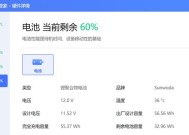联想笔记本连接USB耳机步骤是什么?
- 电脑知识
- 2025-03-15
- 50
- 更新:2025-02-28 16:20:44
在现代生活中,笔记本电脑成为了工作、学习和娱乐不可或缺的一部分。尤其是联想的笔记本,凭借其卓越的性能和稳定的系统,深受用户喜爱。无论是工作中的视频会议,还是休闲时的音乐播放,耳机成为了提升听觉体验的重要设备。当您使用联想笔记本时,如何正确连接USB耳机呢?本文将为您提供详细的步骤和技巧。
准备工作:检查USB耳机和联想笔记本的兼容性
在连接USB耳机之前,您应该确保USB耳机与您的联想笔记本适配良好。目前大多数的USB耳机都具备即插即用的特性,但仍然需要确认以下几点:
确认USB耳机的接口类型是否与笔记本的USB端口匹配。
查阅联想笔记本的用户手册或官网资料,确认操作系统支持的音频设备类型。
查看耳机的驱动程序是否需要更新,以确保获得最佳性能。

连接USB耳机的详细步骤
步骤一:找到USB耳机的接口
通常USB耳机的接口位于耳机主线上,有的是标准USB接口,有的可能是迷你USB接口。找到相应的USB接口后,确保它没有被其他物体遮挡。
步骤二:连接USB耳机
1.将USB耳机的接口直接插想笔记本的USB端口。
2.在插入USB耳机之后,一般操作系统会自动检测并安装必要的驱动程序。
3.等待操作系统提示“设备已连接”或者在系统托盘中的声音图标上出现新的设备图标。
步骤三:调整音频设置
1.右键点击系统托盘区域的声音图标,选择“打开声音设置”。
2.在弹出的窗口中查看输出设备是否显示为已连接的USB耳机。
3.如果有多个音频设备,可以在下拉菜单中选择“USB耳机”作为默认设备。
步骤四:测试USB耳机
1.点击设备图标旁边的播放声音测试按钮,确保听到声音,这可以验证耳机是否正常工作。
2.如果是麦克风耳机,同样可以通过录音测试来检查麦克风是否激活并正常工作。
步骤五:解决可能出现的问题
1.如果连接后没有声音,检查耳机接口是否完全插入,或者尝试更换其他USB端口。
2.确认声音设置中是否选定了正确的设备。
3.如果在设备管理器中找不到USB耳机,可能是驱动未安装或安装错误,需要重新安装或寻找新的驱动程序。
4.重启电脑有时也能解决问题。

常见问题解答
USB耳机插入后电脑无反应怎么办?
如果插入USB耳机后没有任何反应,可以先尝试在设备管理器中查看是否有未识别的设备。如果有,请尝试更新驱动程序。如果问题依旧,请检查耳机是否损坏,或者尝试在其他电脑上测试该耳机。
如何更新USB耳机的驱动程序?
通常,操作系统会在连接新设备时自动安装驱动程序。如果需要手动更新,可在设备管理器中找到对应设备,右键点击选择“更新驱动程序”,然后按照提示操作。
使用蓝牙耳机和USB耳机有什么区别?
主要区别在于连接方式和兼容性。USB耳机通常通过有线方式连接,稳定性和音质较好;而蓝牙耳机则无线连接,方便性更高,但可能会受到距离和障碍物的影响。不同笔记本对蓝牙耳机的支持程度也不同。

通过以上步骤,您就可以轻松地将USB耳机连接到联想笔记本上,并享受高质量的音频体验。如果遇到连接问题,不要慌张,仔细阅读使用说明书或联系客服寻求帮助。随着技术的进步,USB耳机在我们的日常生活中扮演着越来越重要的角色,希望能本篇文章能为您提供帮助,让您的联想笔记本使用体验更加完美。
上一篇:华为手机拍照圆角如何关闭?